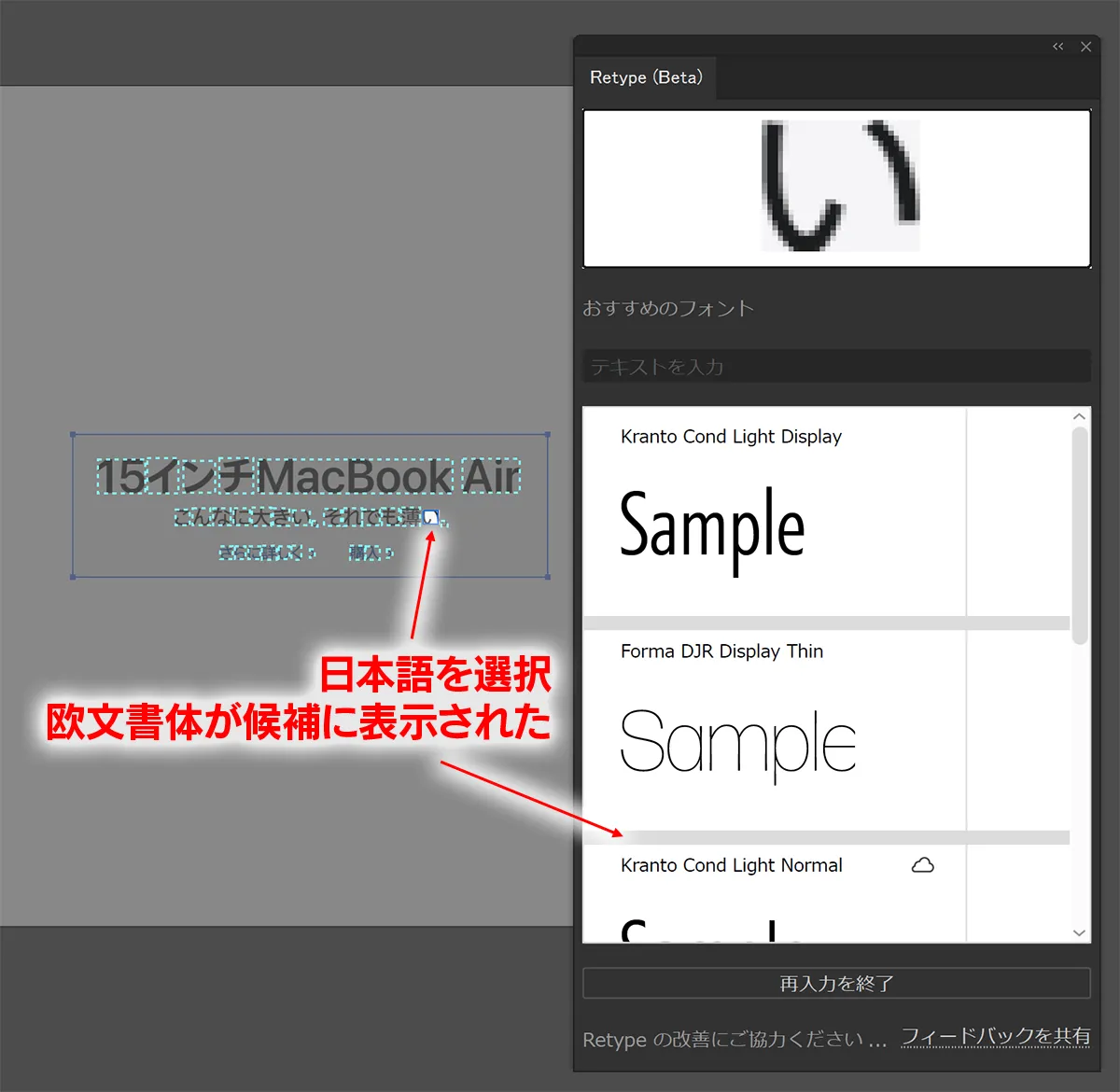ホーム
> crft 勝手マニュアル
> Adobe Illustratorの勝手マニュアル
> Illustratorのメインメニュー
> ウィンドウ(W)
> Retype (Beta)
- 3Dとマテリアル
- CC ライブラリ
- CSS プロパティ
- Retype (Beta)
- SVGインタラクティビティ(Y)
- アクション(N)
- アセットの書き出し
- アピアランス(E) Shift +F6
- アートボード
- カラー F6
- カラーガイド Shift +F3
- グラデーション Ctrl
+F9
- グラフィックスタイル(S) Shift +F5
- コメント
- シンボル Shift +Ctrl +F11
- スウォッチ(H)
- ドキュメント情報(D)
- ナビゲーター
- バージョン履歴
- パスファインダー(P) Shift +Ctrl +F9
- パターンオプション
- ヒストリー
- ブラシ(B) F5
- プロパティ
- ラーニング(廃止)
- リンク(I)
- レイヤー(L) F7
- 分割・統合プレビュー
- 分版プレビュー
- 変形 Shift +F8
- 変数(R)
- 属性 Ctrl +F11
- 情報 Ctrl +F8
- 整列 Shift +F7
- 書式
OpenType
タブ
字形
文字
文字スタイル
段落
段落スタイル - 画像トレース
- 線(K) Ctrl +F10
- 自動選択
- 透明 Shift +Ctrl +F10
- グラフィックスタイルライブラリ
- シンボルライブラリ
- スウォッチライブラリ
- ブラシライブラリ
Retype (Beta)
2023年6月Adobe Illustrator v27.6.1ではまだベータステータスになっている機能です。
配置して選択したビットマップ画像やアウトライン化した文字やパスなどから、使用されたフォントを推測する機能で、該当フォントがAdobe Fontsにある場合はRetypeウインドウパネル内からインストールすることも可能です。
実際にフォントを適用するには以下の手順で行います。
- 文字が含まれる画像などを選択する
- Retypeパネルウインドウ下部にあるRetypeを入力をクリックするか、書式メニュー >Retypeを選択して実行する
- 認識される部分が複数のエリアに別れた場合は目的の部分をクリックして選択
- Retypeウインドウパネルにフォントの候補がリスト表示される
- テキストツールで文字を入力
- 入力したテキストを選択した状態でRetypeに表示されているリストから希望フォントをクリックして選択すればフォントが適用
若干手間がかかります、そしてそこまで精度の高い推測は行えていない印象です。
ベータがとれるころは進化しているんだと思います。
日本語フォントに関してはまだ対応できていません。
-
Retype (Beta)の関連リンク